Garminを付けて走行中、信号機や横断歩道などで止まった際に、
アクティビティを一時停止・再開を押し忘れた事ありませんか。
市街地だと結構信号に引っ掛かり、面倒くさいですよね。
たまに再開ボタンを押し忘れて記録されていなかった!なんて事も・・・。

結構な頻度で再開ボタンを押し忘れるんだよね~

信号が多い市街地だと、Garminの”自動ポーズ”機能が便利だよ

”自動ポーズ”機能?!

そう。Garminがペースを確認していて、設定値以下になったら自動でポーズしてくれる機能だよ。もちろん、ペースがあがり設定値を超えると自動的に開始してくれるんだ。
”自動ポーズ”機能をオンにする事で、Garminが自動で一時停止・再開してくれます。
大変便利な機能となりますので、是非使って見て下さい。
今回ご紹介する記事はガーミンの『Garmin ForeAthlete 235J』を利用してご紹介しています。
”自動ポーズ”機能によって何が良くなるのか
”自動ポーズ”機能の良い点を挙げてみました。
・一時停止、再開ボタンの押し忘れがない
・アクティビティが確実に記録される
・ランニングに集中できる
・ランニング中に声を掛けられて止まる時でも相手に気を遣わせない
”自動ポーズ”機能のイマイチな点を挙げてみました。
・自動ポーズ機能をカスタマイズで”ペース”指定している場合、走り始めに数秒停止する
(走り始めのペースが、設定ペース値のペース以下になっている為)
・Grmin Connectでペースを確認するとペースの記録が”ガタガタ”になる(※下の画像参照)
・設定値できるペースの指定は1つだけ(停止・再開とも共通設定)
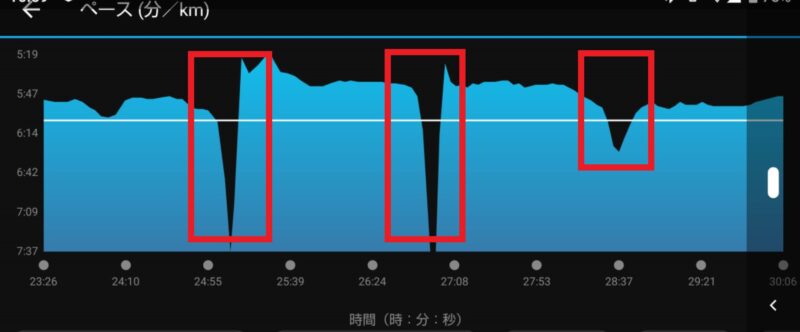
左の画像はGarmin Connectで確認できる”ペース”グラフとなります。このペースの”ガタガタ”の部分は丁度信号で停止した箇所になります。
自動ポーズ機能で設定する以上仕方ないですね。
自動ポーズを利用するシーン
この”自動ポーズ”機能のオススメの使用シーンは断然、市街地でのランニングです。
信号や交差点など、ランニング中に停止・再開を繰り返す場合にオススメです。
逆に信号や交差点がない場所でのランニングや、公園内や河川敷でのランニング等では
あまり利用頻度は少ない機能かもしれません。
この機能をONにしている方で注意して欲しいのが、
”マラソン大会では必ずOFF”
にしましょう。
マラソン大会のスタート時の混雑時、大会中にあるエイドタイム等、
ペース設定値を下回り、計測が停止する場合があります。
”Garminの記録がストップしてた!”という可能性がありますので注意して下さい。
自動ポーズ設定方法
ここからは実際のGarminを使用して”自動ポーズ”機能の設定方法をご紹介します。
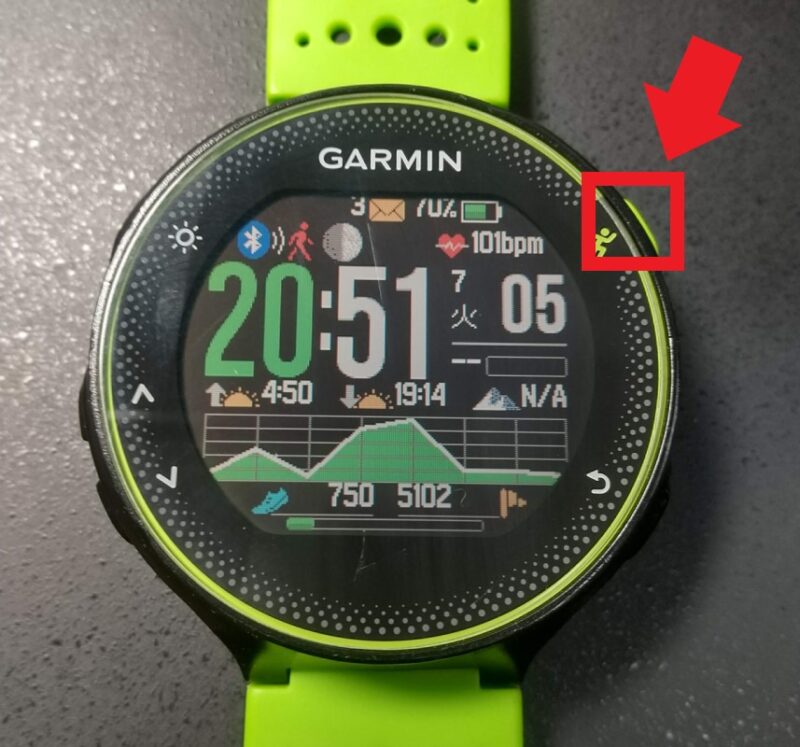
1.操作キーは右上の”タイマーキー”を押して、メインページ画面を表示します。
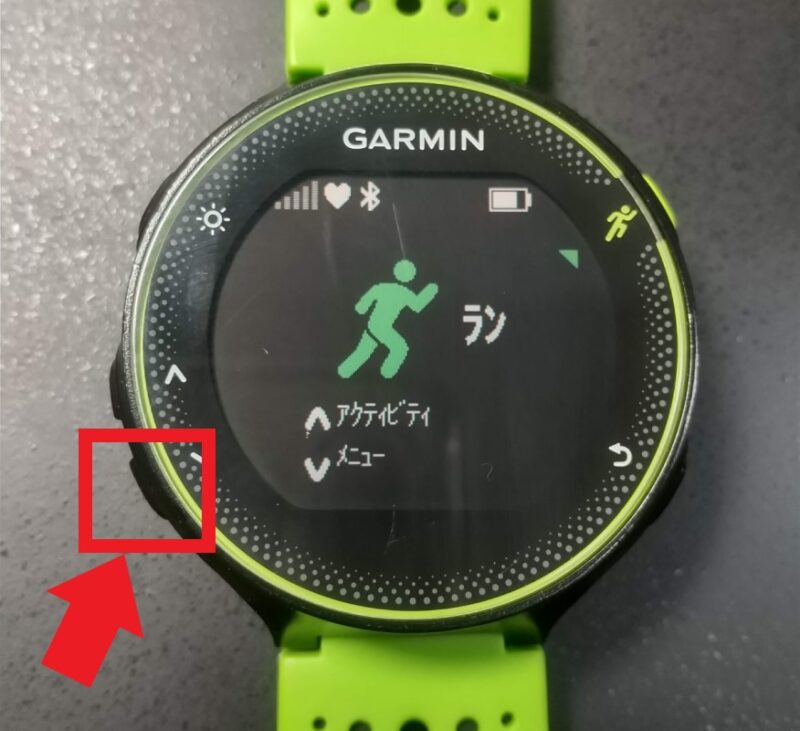
2.メインページ画面より、操作キーは左下の”∨”を押して、メニュー画面に切り替えます。

3.アクティビティ設定メニューが表示されたら操作キーは右上の”タイマーキー”を押します。
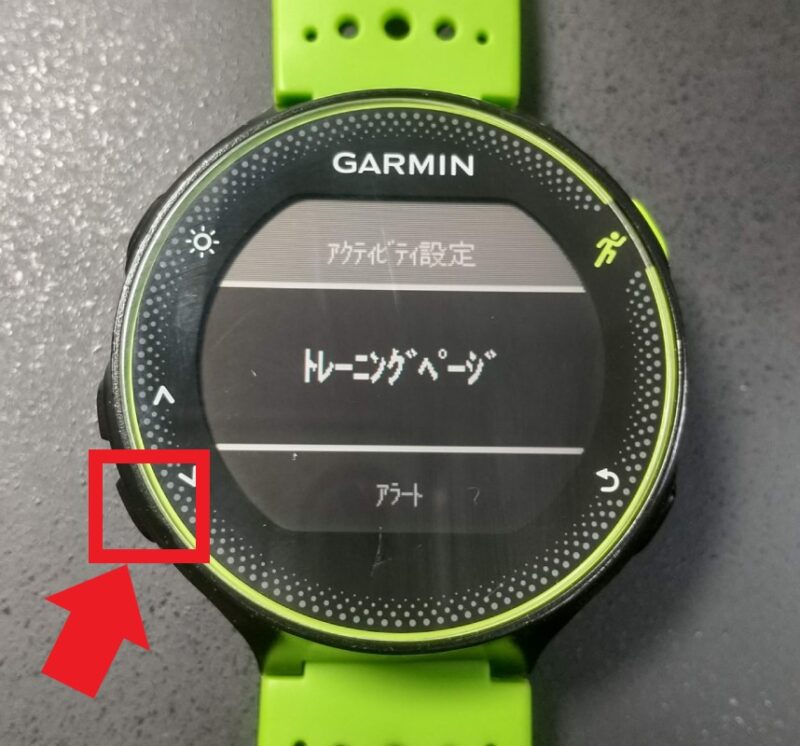
4.トレーニングページ画面が表示されたら、操作キー下”∨”を3回押します。

5.自動ポーズメニューが表示されます。
操作キーは右上の”タイマーキー”を押して、自動ポーズ設定を行いましょう!

6.初期値は”オフ”になっています。
設定は以下の3つです。
オフ:自動ポーズ機能を使用しません
停止時:停止時のみタイマーを停止します
カスタム:スピードを設定します
”カスタム”メニューを選択します。

7.”カスタム”メニューからペースを設定します。
初期値は13:00/kmです。
(初期値が推奨値です)
まとめ
いかがでしたでしょうか。
”自動ポーズ”機能は市街地など信号や交差点がある環境だと大変便利な機能です。
『再開ボタンを押し忘れて記録されていなかった!』
の経験がある方には是非利用して頂きたい機能の一つです。
しかしマラソン大会に参加する場合は本機能は”OFF”にする事をお薦めします。
普段からGarminを利用している方は積極的に利用して頂きたい機能のご紹介でした。
また以前ご紹介した記事に、Garminよくあるトラブル解決方法10選をまとめた
記事もご紹介していますので是非ご活用ください!(お薦めです)
最後まで読んで頂きありがとうございます。




コメント